Podstawowy przewodnik po tworzeniu raportów niestandardowych za pomocą programu ADManager Plus
Wprowadzenie
Administratorzy nie mają możliwości dostosowywania gotowych raportów do stale zmieniających się wymogów organizacji. Aby sprostać temu wyzwaniu, program ADManager Plus posiada funkcję raportów niestandardowych, które pozwalają administratorom wykonywać następujące czynności:
- Filtrowanie danych w celu zawężenia wyników w oparciu o precyzyjne wymagania.
- Tworzenie raportów uwzględniających atrybuty niestandardowe w usłudze Active Directory (AD).
- Generowanie raportów na podstawie zapytań LDAP.
- Wykonuj działania związane z zarządzaniem z niestandardowych raportów.
- I nie tylko.
Filtrowanie danych raportu w celu spełnienia określonych wymagań
Podczas generowania raportów AD głównym problemem dla wielu administratorów jest to, że gotowe raporty zawierają zbyt wiele nieistotnych informacji. Nawet jeśli niektóre raporty pozwalają im dostosować wyświetlane pola, znalezienie potrzebnych informacji może być trudne. Aby raporty wyświetlały tylko istotne informacje, administratorzy często muszą eksportować je do arkusza kalkulacyjnego i ręcznie filtrować. Proces ten można usprawnić za pomocą programu ADManager Plus, który umożliwia administratorom stosowanie filtrów, takich jak atrybuty nazw, identyfikatory pracowników, adresy serwerów proxy itp. w celu pobrania do raportu tylko wymaganych informacji. Twórz od podstaw niestandardowe raporty dotyczące wygaśnięcia kont użytkowników, haseł użytkowników, członków grup i innych istotnych informacji, a następnie korzystaj z nich jak z każdego innego raportu.
Przypadek użycia: Organizacja chce wygenerować raport dotyczący członków swojego zespołu marketingowego, którzy dołączyli do niego ponad miesiąc temu i nie zresetowali swojego hasła w ciągu ostatnich 30 dni, a dokładniej, chce uzyskać informacje dotyczące tylko marketerów pracujących nad pięcioma różnymi produktami (A, B, C, D i E). Ponieważ jest to bardzo specyficzne wymaganie, administratorzy tej organizacji musieliby wygenerować raport, a następnie manipulować nim w arkuszu kalkulacyjnym, aby uzyskać potrzebne informacje.
Filtrowanie danych raportu za pomocą programu ADManager Plus
Wykonaj poniższe czynności, aby aprowizować konta użytkowników usługi Microsoft 365 w programie ADManager Plus dla użytkowników już obecnych w usłudze AD:
- Wybierz kartę Raporty AD.
- Wybierz opcję Raporty niestandardowe w lewym okienku nawigacji.
- Kliknij opcję Nowy raport niestandardowy.
- Określ nazwę raportu i dodaj szczegóły dotyczące raportu w obszarze Opis. Na przykład:
- Nazwa raportu: Raport o resetowaniu haseł przez zespół marketingowy
- Opis: Raport do wygenerowania listy członków zespołu marketingowego pracujących przy pięciu różnych produktach (A, B, C, D i E), którzy dołączyli ponad miesiąc temu i nie zresetowali swojego hasła w ciągu ostatnich 30 dni.
- W obszarze Dodaj raport do wybierz opcję Raporty użytkownika.
- Wybierz odpowiednią domenę z listy Wybierz domenę. Wybierz jednostki organizacyjne dla tych pięciu produktów (w naszym przykładzie nazwanych również A, B, C, D i E).
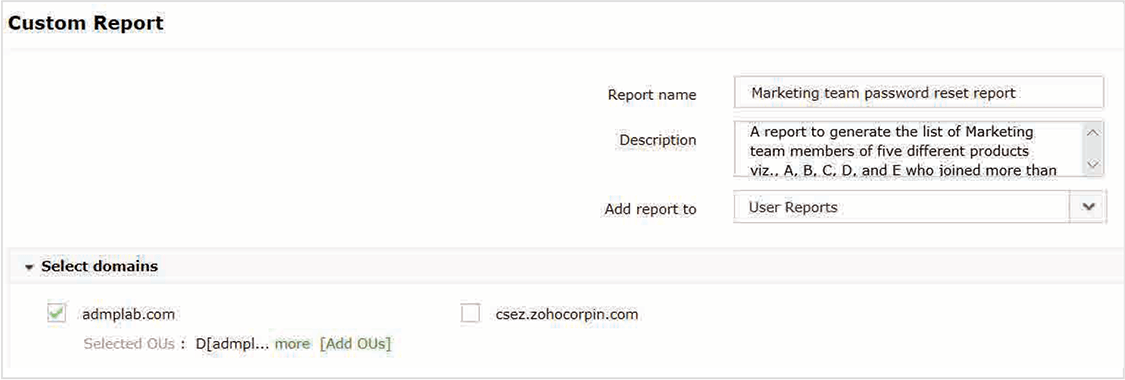
- W obszarze Warunki wybierz z listy rozwijanej typ obiektu Użytkownicy.
- W obszarze Filtry wybierz opcję Kliknij, aby dodać. Na tej liście wybierz
- Atrybut Po utworzeniu -> Przed n dniami -> 30
- ORAZ Data ostatniego ustawienia hasła -> Przed n dniami -> 30
- ORAZ Dział To Marketing
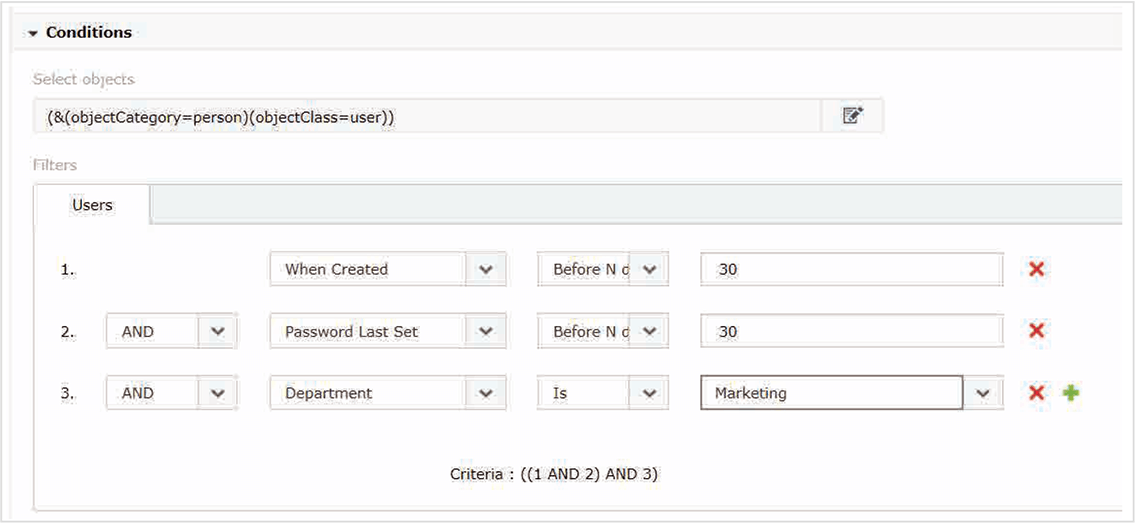
- W następnym obszarze możesz wybrać szczegóły, które mają być wyświetlane w raporcie, takie jak Imię, Nazwisko, Adres e-mail, Identyfikator pracownika, Kierownik itp.
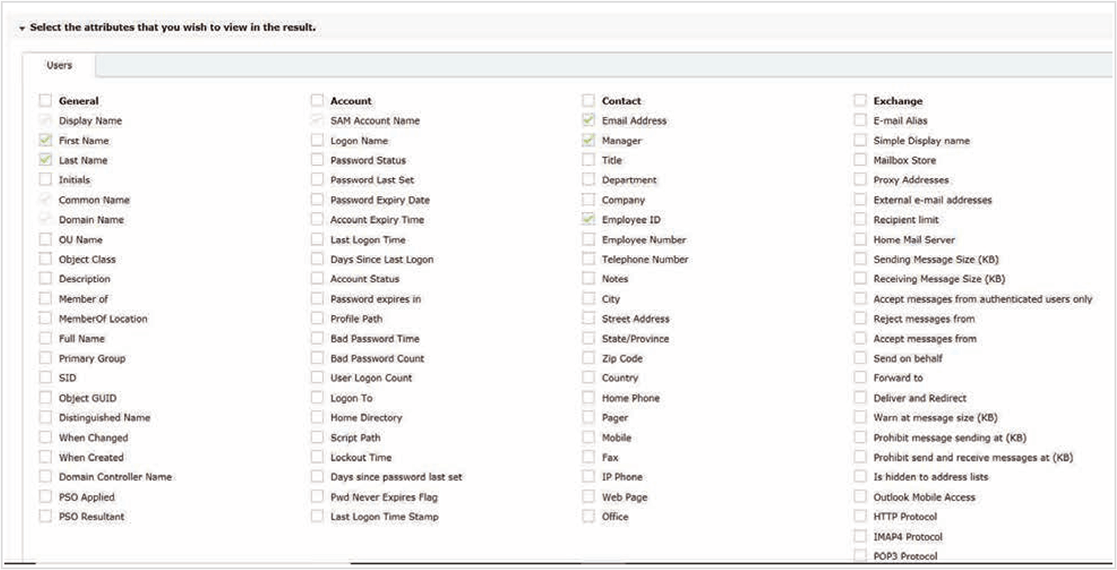
- Kliknij Zapisz.
- Teraz po utworzeniu raportu możesz go wyeksportować w formacie PDF, XLS, CSV lub HTML za pomocą opcji Eksportuj jako.
Tworzenie raportów na podstawie niestandardowych atrybutów AD
Organizacje muszą często przechowywać niektóre informacje za pomocą atrybutów, które nie są dostępne w natywnych narzędziach usługi AD. Gdy zajdzie taka potrzeba, schemat usługi Active Directory można rozszerzyć o dodatkowe atrybuty, które mogą przechowywać te informacje. Na przykład organizacje mogą rozszerzyć klasę Użytkownik, aby przechowywać dodatkowe informacje, takie jak numery ubezpieczenia społecznego, szczegóły paszportu, płeć, datę urodzenia itp. lub zmodyfikować klasę Komputer, aby przechowywać identyfikator zasobów, lokalizację itp.
Niestety, gdy organizacja rozszerzy swój schemat usługi AD, nie będzie mogła generować raportów na podstawie wartości zdefiniowanych w tych niestandardowych atrybutach za pomocą gotowych raportów. W przypadku tworzenia tego rodzaju raportów niezbędne są niestandardowe raporty oparte na atrybutach.
Przypadek użycia: Organizacja chce wygenerować serię raportów w oparciu o wartości określonych atrybutów schematu, w tym ich niestandardowy atrybut — technicalteamAttribute — który utworzyli w celu zdefiniowania określonej funkcji konta użytkownika. Chcą tworzyć raporty, które zawierają szczegóły, takie jak czas ostatniego logowania, wygaśnięcie hasła itp. na podstawie tego niestandardowego atrybutu. Raport musi zostać wygenerowany dla różnych wartości atrybutu technicalteamAttribute, takich jak tworzenie sieci, serwer itp. W ten sposób organizacja może w łatwy sposób monitorować każdy zespół techniczny i udostępniać raport dotyczący danego zespołu jego członkom.
Tworzenie raportów opartych na niestandardowych atrybutach za pomocą programu ADManager Plus
- Wybierz kartę Raporty AD.
- Wybierz opcję Raporty niestandardowe w lewym okienku nawigacji.
- Kliknij opcję Nowy raport niestandardowy.
- Określ nazwę raportu i dodaj szczegóły dotyczące raportu w obszarze Opis. Na przykład:
- Nazwa raportu: Raport dotyczący zespołu technicznego — tworzenie sieci
- Opis: Raport o czasach ostatniego logowania i szczegółach wygaśnięcia haseł dla zespołu ds. tworzenia sieci.
- W obszarze Dodaj raport do wybierz kategorię Raporty użytkownika.
- Wybierz odpowiednią domenę z listy Wybierz domenę.
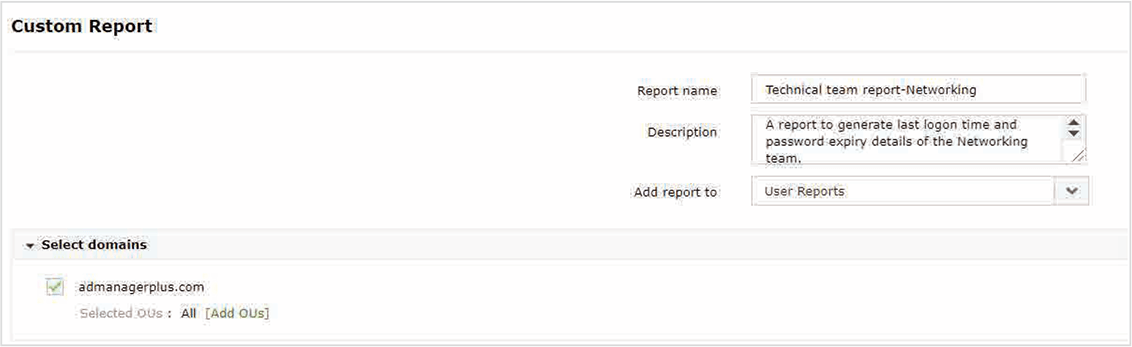
- W obszarze Warunki wybierz z listy rozwijanej typ obiektu Użytkownicy.
- W obszarze Filtry wybierz opcję Kliknij, aby dodać. Na tej liście wybierz atrybut technicalteamAttribute wymieniony w obszarze Skonfigurowany atrybut niestandardowy.
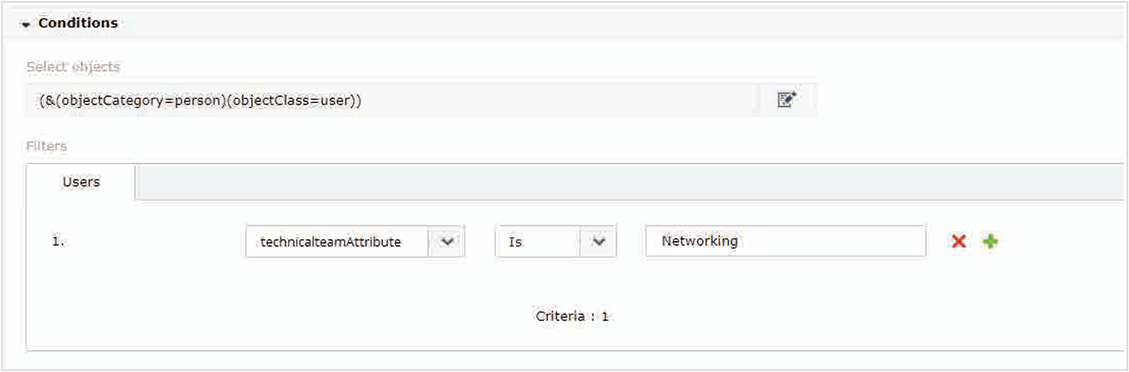
- W kolejnym obszarze możesz wybrać szczegóły dotyczące użytkowników w zespole ds. tworzenia sieci, które muszą pojawić się w raporcie. Wybierz tutaj szczegóły, takie jak Imię, Nazwisko, Adres e-mail, Czas ostatniego logowania, Hasło wygasa za itp.
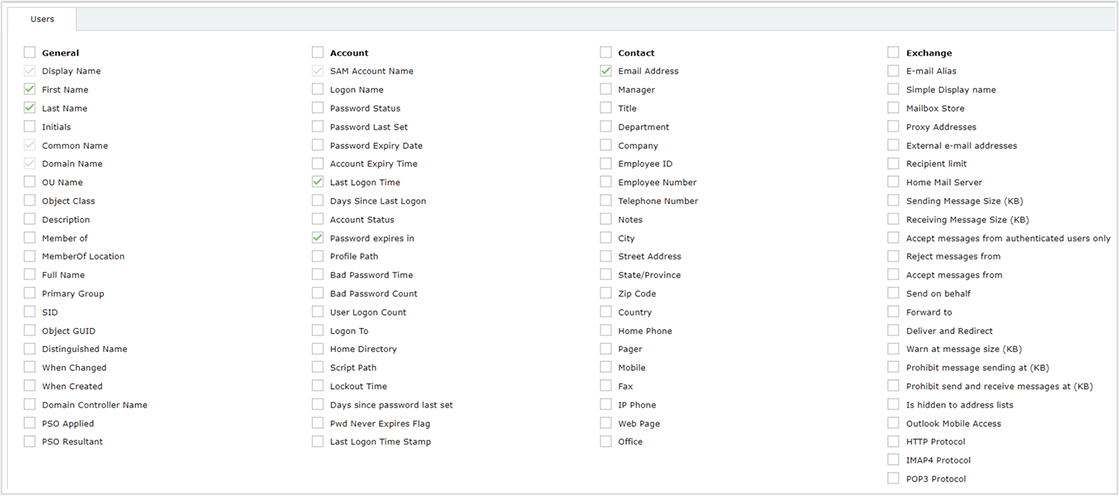
- Kliknij Zapisz
- Teraz po utworzeniu raportu możesz go wyeksportować w formacie PDF, XLS, CSV lub HTML za pomocą opcji Eksportuj jako.
Tworzenie raportu na podstawie zapytań LDAP
Jeśli administratorzy nie mogą tworzyć raportów za pomocą gotowych szablonów zgodnie ze swoimi wymaganiami, mogą użyć zapytań LDAP do wygenerowania żądanych raportów. Czasami technicy mogą chcieć wykorzystać już posiadane zapytania LDAP, zamiast ustawiać filtry dostępne w raportach niestandardowych.
Przypadek użycia: Organizacja chce wygenerować raport, aby znaleźć wszystkich użytkowników z aktywnymi kontami, którzy nie logowali się przez ostatnie 30 dni.
Tworzenie raportów opartych na zapytaniach LDAP za pomocą programu ADManager Plus
- Wybierz kartę Raporty AD.
- Wybierz opcję Raporty niestandardowe w lewym okienku nawigacji.
- Kliknij opcję Nowy raport niestandardowy.
- Określ nazwę raportu i dodaj szczegóły dotyczące raportu w obszarze Opis. Na przykład:
- Nazwa raportu: Aktywne konta bez aktywnych użytkowników
- Opis: Raport pozwalający znaleźć wszystkich użytkowników z aktywnymi kontami, którzy nie logowali się przez ostatnie 30 dni.
- W obszarze Dodaj raport do wybierz kategorię Raporty użytkownika.
- Wybierz odpowiednią domenę z listy Wybierz domenę.
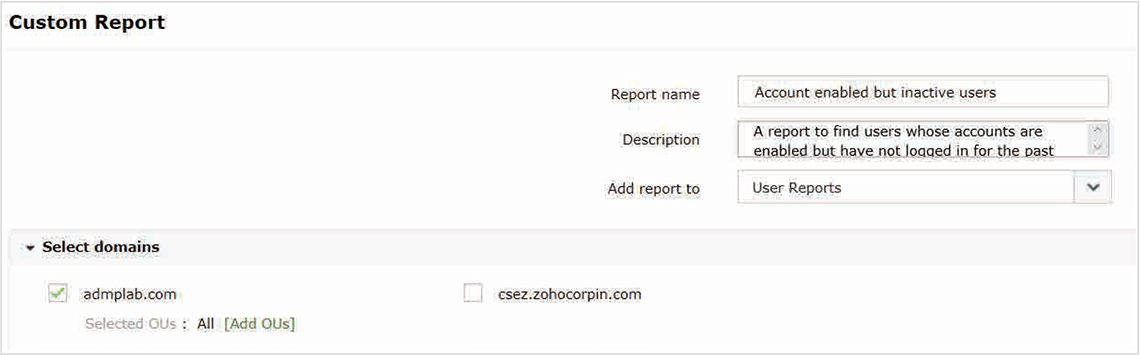
- W obszarze Warunki wybierz z listy rozwijanej pozycję Zapytanie niestandardowe.
- Wpisz poniższe zapytanie w wyznaczonym obszarze:
- (&(objectCategory=person)(objectClass=user)(&(!(userAccountControl:1.2.840.113556 1.4.803:=2))(lastLogon<=131556638360000000)))

- Wybierz niezbędne szczegóły, które mają być wyświetlane w raporcie, takie jak Nazwa konta SAM, Adres e-mail, Identyfikator pracownika, Dział, Kierownik itp.
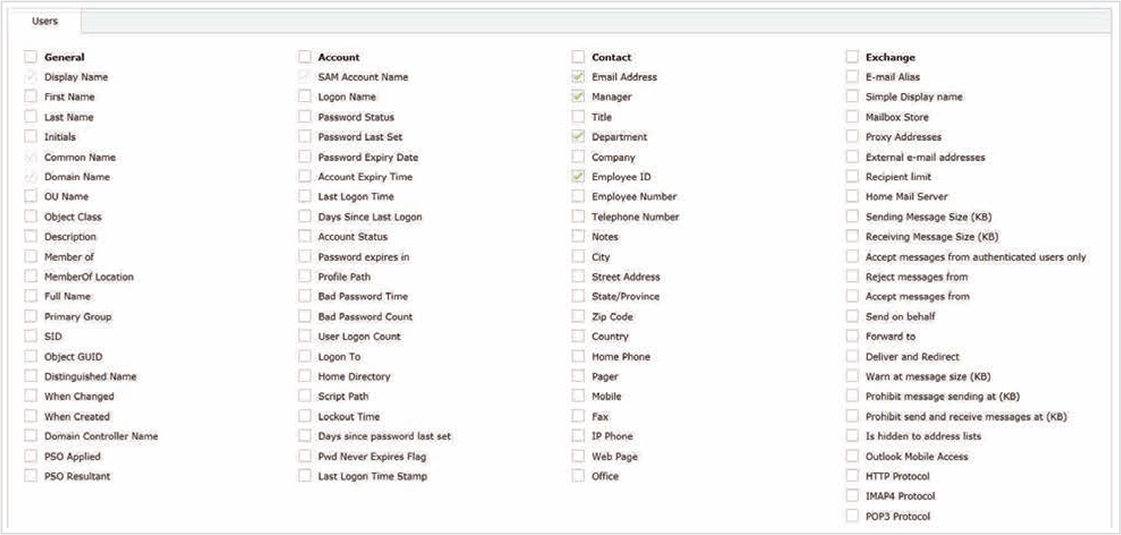
- Kliknij Zapisz
- Teraz po wygenerowaniu raportu możesz go wyeksportować w formacie PDF, XLS, CSV lub HTML za pomocą opcji Eksportuj jako.
Podsumowanie
Każda organizacja ma unikatowe potrzeby w zakresie tworzenia raportów, które nie zawsze można spełnić za pomocą gotowych raportów. Funkcja raportów niestandardowych programu ADManager Plus pomaga sprostać temu wyzwaniu, udostępniając następujące opcje:
- Filtry raportów
- Tworzenie raportów oparte na atrybutach niestandardowych
- Tworzenie raportów oparte na zapytaniach LDAP
Administratorzy nie muszą już tracić cennego czasu na pobieranie i manipulowanie poszczególnymi raportami. Zamiast tego mogą tworzyć raporty, które dokładnie odpowiadają ich wymaganiom, korzystając z programu ADManager Plus.